Chèn mục lục
Mục lục trong tài Word được dựa trên các đầu đề trong tài liệu của bạn.

Tạo mục lục
-
Đặt con trỏ ở nơi bạn muốn thêm mục lục.
-
Đi đến Tham khảo > Mục lục. và chọn kiểu tự động.
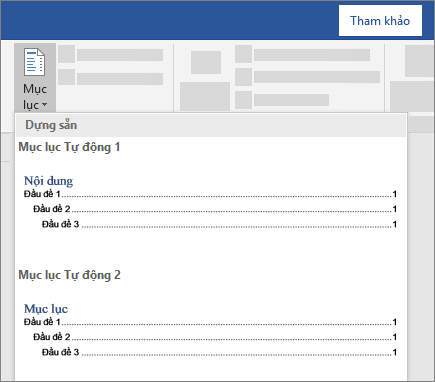
-
Nếu bạn thực hiện thay đổi đối với tài liệu ảnh hưởng đến mục lục, hãy cập nhật mục lục bằng cách bấm chuột phải vào mục lục, rồi chọn Cập nhật Trường.
Để cập nhật mục lục theo cách thủ công, hãy xem Cập nhật mục lục.
Nếu bạn thiếu các mục nhập
Mục nhập bị thiếu thường xảy ra vì đầu đề không được định dạng là đầu đề.
-
Đối với mỗi đầu đề bạn muốn trong mục lục, hãy chọn văn bản đầu đề.
-
Đi tới Trang > Kiểu, rồi chọn Đầu đề 1.
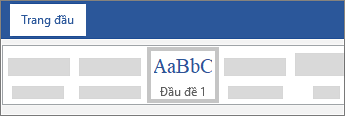
-
Cập nhật mục lục của bạn.
Để cập nhật mục lục theo cách thủ công, hãy xem Cập nhật mục lục.
Tạo mục lục
Word sử dụng đầu đề trong tài liệu của bạn để xây dựng mục lục tự động mà có thể được cập nhật khi bạn thay đổi văn bản, trình tự hoặc mức của đầu đề.
-
Bấm vào nơi bạn muốn chèn mục lục – thường là ở gần phần đầu tài liệu.
-
Bấm Tham >Mục lục, rồi chọn kiểu Mục lục Tự động từ danh sách.
Lưu ý: Nếu bạn sử dụng kiểu Mục lục Thủ công, thì Word sẽ không dùng đầu đề của bạn để tạo mục lục và sẽ không thể cập nhật mục lục tự động. Thay vào đó, Word sẽ sử dụng văn bản chỗ dành sẵn để tạo diện mạo của mục lục để bạn có thể nhập từng mục nhập theo cách thủ công vào mục lục. Để cập nhật mục lục thủ công của bạn, hãy xem Cập nhật mục lục.
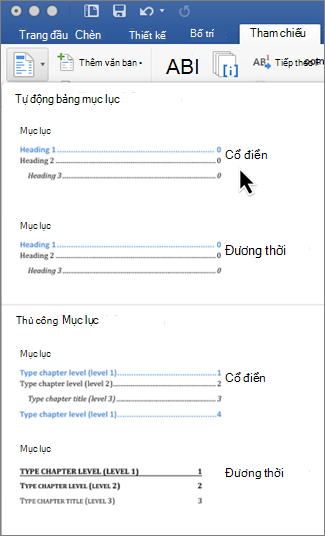
Nếu bạn muốn Định dạng hoặc tùy chỉnh mục lục, bạn có thể làm như vậy. Chẳng hạn, bạn có thể thay đổi phông chữ, số mức đầu đề và việc có hiển thị đường chấm chấm giữa mục và số trang hay không.
Nếu bạn thiếu các mục nhập
Mục nhập bị thiếu thường xảy ra vì đầu đề không được định dạng là đầu đề.
-
Đối với mỗi đầu đề bạn muốn trong mục lục, hãy chọn văn bản đầu đề.
-
Đi tới Trang > Kiểu, rồi chọn Đầu đề 1.
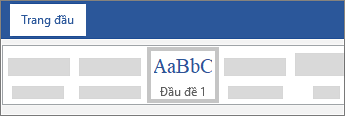
-
Cập nhật mục lục của bạn.
Để cập nhật mục lục theo cách thủ công, hãy xem Cập nhật mục lục.
Word sử dụng đầu đề trong tài liệu của bạn để xây dựng mục lục tự động mà có thể được cập nhật khi bạn thay đổi văn bản, trình tự hoặc mức của đầu đề.
-
Bấm vào nơi bạn muốn chèn mục lục—thường là gần phần đầu tài liệu.
-
Trên dải băng thanh công cụ, chọn Tham chiếu.
-
Gần phía cuối bên trái, chọn Chèn Mục lục. (Hoặc chọn Mục lục >chèn Mục lục.
Mục lục được chèn, hiển thị đầu đề và đánh số trang trong tài liệu của bạn.
Nếu bạn thực hiện thay đổi đối với tài liệu ảnh hưởng đến mục lục, bạn có thể cập nhật bằng cách bấm chuột phải vào bảng, rồi chọn Cập nhật Mục lục.










